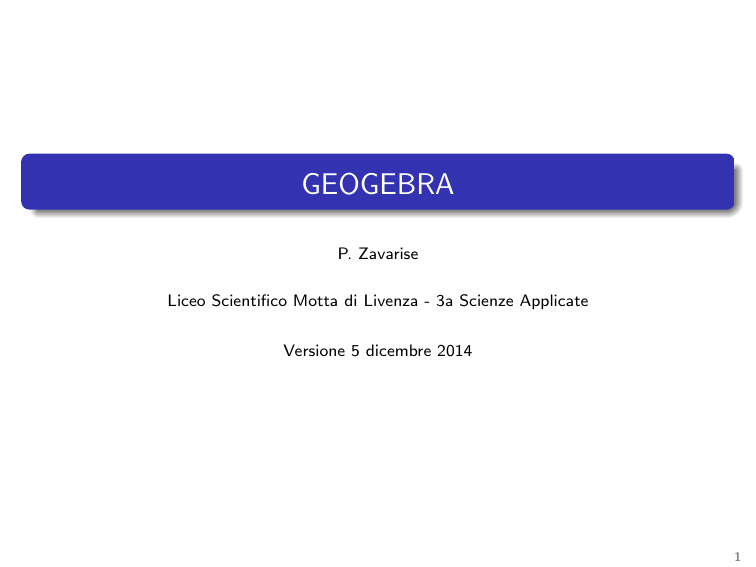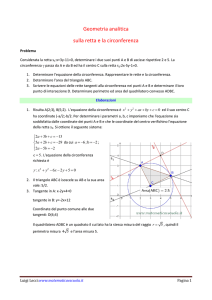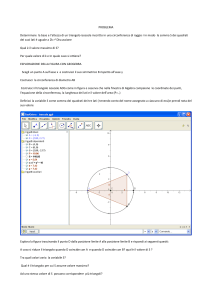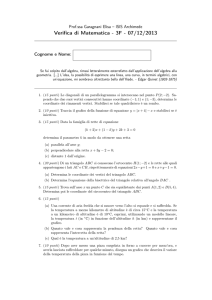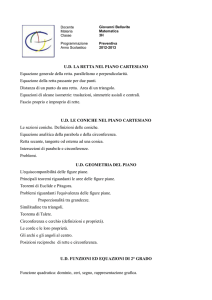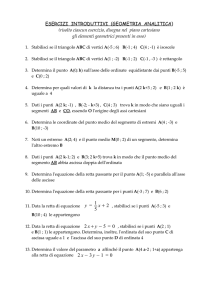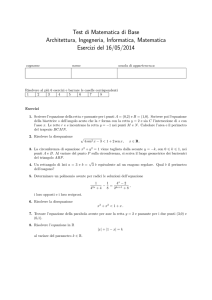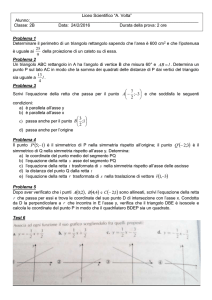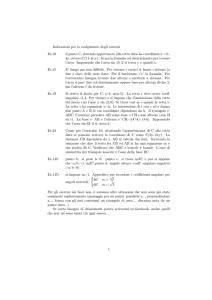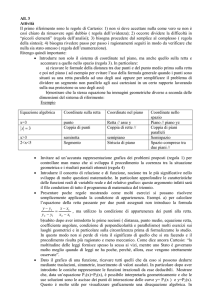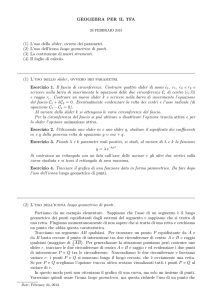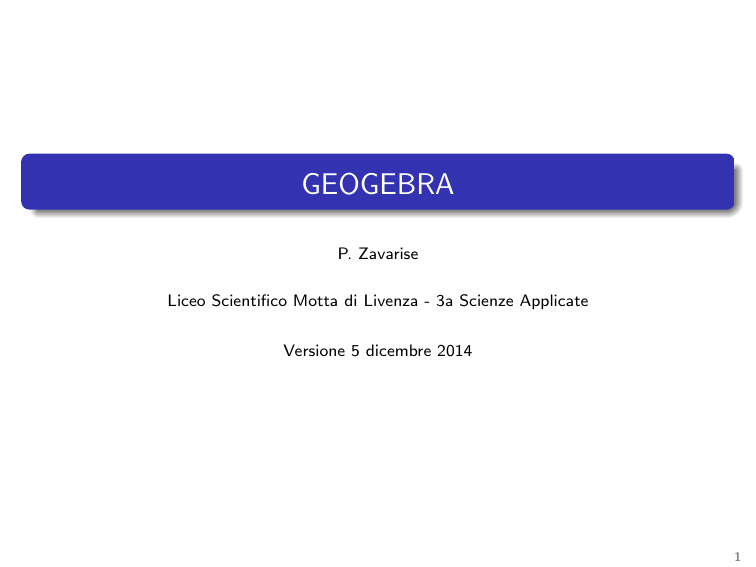
GEOGEBRA
P. Zavarise
Liceo Scientifico Motta di Livenza - 3a Scienze Applicate
Versione 5 dicembre 2014
1
Come scaricare GEOGEBRA
Andare su
http://www.geogebra.org/download?ggbLang=it
Scaricare la versione corretta per il proprio sistema operativo.
Esempi (complicati) di quello che si puo’ fare con GEOGEBRA li trovate su
http://www.geogebratube.org.
2
Tipi di oggetti in GEOGEBRA
A:(3,0) =⇒ Oggetto di tipo “punto”, chiamato A (chiamare i punti con lettere
maiuscole), di coordinate (3,0)
B:(0,4) =⇒ Oggetto di tipo “punto”, chiamato B, di coordinate (0,4)
C:(0,4) =⇒ Oggetto di tipo “punto”, chiamato C, di coordinate (0,0)
s:SEGMENTO[A,B] =⇒ Oggetto di tipo “segmento”, chiamato s. Nella lista oggetti,
sarà mostrata la lunghezza del segmento
r:y=2*x+1 =⇒ Oggetto di tipo “retta”
circ:CIRCONFERENZA[A,3] =⇒ Circonferenza di centro A e raggio 3. Circonferenze e
parabole sono oggetti di tipo “conica”
d:DISTANZA[A,B] =⇒ Oggetto di tipo “numero”, di valore pari alla distanza tra A e B
m:SLIDER[-5,5] =⇒ Oggetto di tipo “numero”. Apparirà una barretta per poter
scegliere i valori compresi tra -5 e 5
alfa:ANGOLO[A,C,B] =⇒ Oggetto di tipo “angolo”. Nella lista oggetti, sarà mostrata
l’ampiezza dell’angolo
3
Alcuni oggetti predefiniti
asseX =⇒ E’ l’asse delle ascisse (oggetto di tipo “retta”)
asseY =⇒ E’ l’asse delle ordinate (oggetto di tipo “retta”)
O =⇒ E’ l’origine del sistema di riferimento (oggetto di tipo “punto”)
4
Distanza tra due punti
Calcolare la distanza tra il punto A di coordinate (3,0) e il punto B di coordinate (0,4).
1
A:(3,0)
2
B:(0,4)
3
l:DISTANZA[A,B]
In questo modo creerà un oggetto di tipo numero, chiamato l, di valore l=5.
Altra soluzione:
1
A:(3,0)
2
B:(0,4)
3
s:SEGMENTO[A,B]
In questo modo creerà un oggetto di tipo segmento, chiamato s, per il quale viene visualizzata
la lunghezza.
5
Studio dell’equazione di una retta
Consideriamo una retta nella forma y=m*x+q. Cerchiamo di capire il significato di m e q.
Possiamo farlo scrivendo
1
m:SLIDER[-5,5]
2
q:SLIDER[-5,5]
3
r:y=m*x+q
Saranno apparse due “slider”, ossia due barrette che ci permetteranno di variare il valore dei
numeri m e q. La retta varierà di conseguenza.
6
Retta passante per due punti
Scrivere l’equazione della retta passante per il punto A di coordinate (3,0) e il punto B di
coordinate (0,4)
1
A:(3,0)
2
B:(0,4)
3
r:RETTA[A,B]
In questo modo creerà un oggetto di tipo retta, chiamato r, e ne scriverà l’equazione nella
forma a*x+b*y=c. Per ottenere l’equazione nella forma y=m*x+q, basterà cliccare col
pulsante destro sulla retta e scegliere la forma appropriata. Scriverà y=-1.33x+4.
Per ottenere m e q avremmo potuto anche scrivere
1
m:PENDENZA[r]
2
P:INTERSEZIONE[r,asseY]
3
q:y(P)
La funzione INTERSEZIONE restituisce dei punti, nel nostro caso un solo punto, l’intersezione
tra la retta r e l’asse y. y(PUNTO) restituisce l’ordinata del punto, che è il valore di q.
Si otterrà m=-1.33 e q=4
7
Equazione di un cerchio
Verificare che x 2 + y 2 = r 2 è l’equazione di un cerchio di raggio r centrato nell’origine
1
r:SLIDER[0,10]
2
circ:x 2 + y 2 = r 2
3
P:PUNTO[circ] =⇒ Crea un punto sull’oggetto circ
4
PO:SEGMENTO[P,(0,0)]
5
controllo:LUNGHEZZA[PO]-r
Muovendo P sulla circonferenza, si noterà che controllo è sempre uguale a 0, ossia che la
distanza di P dall’origine e’ sempre pari a r (raggio).
8
Equazione di una parabola
Verificare che y = a ∗ x 2 è l’equazione di una parabola. Dato un punto sulla parabola, esso ha
la stessa distanza dal punto chiamato fuoco di coordinate (0, 1/(4 ∗ a)) e dalla retta, chiamata
direttrice, di equazione y = −1/(4 ∗ a)
1
a:SLIDER[-5,5]
2
p:y = a ∗ x 2
3
F:(0,1/(4*a))
4
d:y=-1/(4*a)
5
P:PUNTO[p]
6
H:INTERSEZIONE[PERPENDICOLARE[P,d],d]
7
PH:SEGMENTO[P,H]
8
PF:SEGMENTO[P,F]
9
controllo:LUNGHEZZA[PH]-LUNGHEZZA[PF]
Muovendo P sulla parabola, si noterà che controllo è sempre uguale a 0, ossia che le lunghezze
di PH (segmento che rappresenta la distanza di P dalla retta d) e di PF (segmento che
rappresenta la distanza di P dal punto F) sono uguali.
9
Triangolo - Circocentro
Consideriamo il triangolo A(3,0) B(0,4) C(0,0). Troviamo il circocentro, punto di incontro
degli assi, e visualizziamo la circonferenza esterna al triangolo passante per i vertici.
1
A:(3,0)
2
B:(0,4)
3
C:(0,0)
4
t:POLIGONO[A,B,C]
5
as:ASSESEGMENTO[a]
6
bs:ASSESEGMENTO[b]
7
cs:ASSESEGMENTO[c]
8
P:INTERSEZIONE[as,bs]
9
r:DISTANZA[P,A]
10
circ:Circonferenza[P,r]
10
Triangolo - Incentro
Consideriamo il triangolo A(3,0) B(0,4) C(0,0). Troviamo l’incentro, punto di incontro delle
bisettrici, e visualizziamo la circonferenza interna al triangolo tangente ai lati.
1
A:(3,0)
2
B:(0,4)
3
C:(0,0)
4
t:POLIGONO[A,B,C]
5
Ab:BISETTRICE[C,A,B]
6
Bb:BISETTRICE[A,B,C]
7
Cb:BISETTRICE[B,C,A]
8
P:INTERSEZIONE[Ab,Bb]
9
r:DISTANZA[P,a]
10
circ:Circonferenza[P,r]
11
Ellisse
Verificare che l’equazione x 2 /25 + y 2 /9 = 1 è l’equazione di un ellisse con i fuochi
F 1 : (0, −4), F 2 : (0, 4) e semiasse maggiore lungo 5.
1
e:x 2 /25 + y 2 /9 = 1
2
F1:(-4,0)
3
F2:(4,0)
4
P:PUNTO[E]
5
F1P:SEGMENTO[F1,P]
6
F2P:SEGMENTO[F2,P]
7
controllo:LUNGHEZZA[F1P]+LUNGHEZZA[F2P]
Muovendo P sull’ellisse, si verificherà che controllo è un valore costante, ossia che la somma
delle distanze dai due fuochi è costante
12
Aree e perimetri
Costruiamo un poligono di vertici A,B,C,...
p:POLIGONO[A,B,C,...]
L’area sarà data da ar:AREA[p]
Il perimetro sarà dato da
per:PERIMETRO[p]
13
Somma angoli interni di un triangolo
1
A:(3,0)
2
B:(0,4)
3
C:(0,0)
4
t:POLIGONO[A,B,C]
5
aa:ANGOLO[B,A,C]
6
bb:ANGOLO[C,B,A]
7
cc:ANGOLO[A,C,B]
8
somma:aa+bb+cc
Potrete vedere che, se aa, bb e cc sono i 3 angoli interni del triangolo, la somma delle loro
ampiezze è 180o
14
Tangenti
Consideriamo una circonferenza di centro O (origine del sistema di riferimento) e raggio 5.
Consideriamo il punto P di coordinate (0,10). Visualizziamo le tangenti alla circonferenza
passanti per P
1
c:CIRCONFERENZA[O,5]
2
P:(0,10)
3
t:TANGENTI[c,P]
15
Perpendicolari
Consideriamo una retta r di equazione y=2*x+1. Consideriamo il punto P di coordinate (0,5).
Visualizziamo la retta perpendicolare a r e passante per P
1
r:y=2*x+1
2
P:(0,5)
3
perp:PERPENDICOLARE[P,r]
16